|
UpBoard是基于x86架构的开源硬件,与普通PC无异,可以安装未阉割版的windows 系统。 但由于开发板已经被初始化,安装了麒麟Ubuntu(国人自豪的Linux系统)。所以在安装之前需要设置BIOS从U盘启动。
板卡还在系统安装,所以就先来了前奏
在进入系统前,连接好Upboard,必要的外设有键盘,系统启动盘,和外接显示器(建议用HDMI接口显示器)。
在开机前,按下键盘F1键,进行设置。进入BIOS后,需要输入BIOS密码!!!
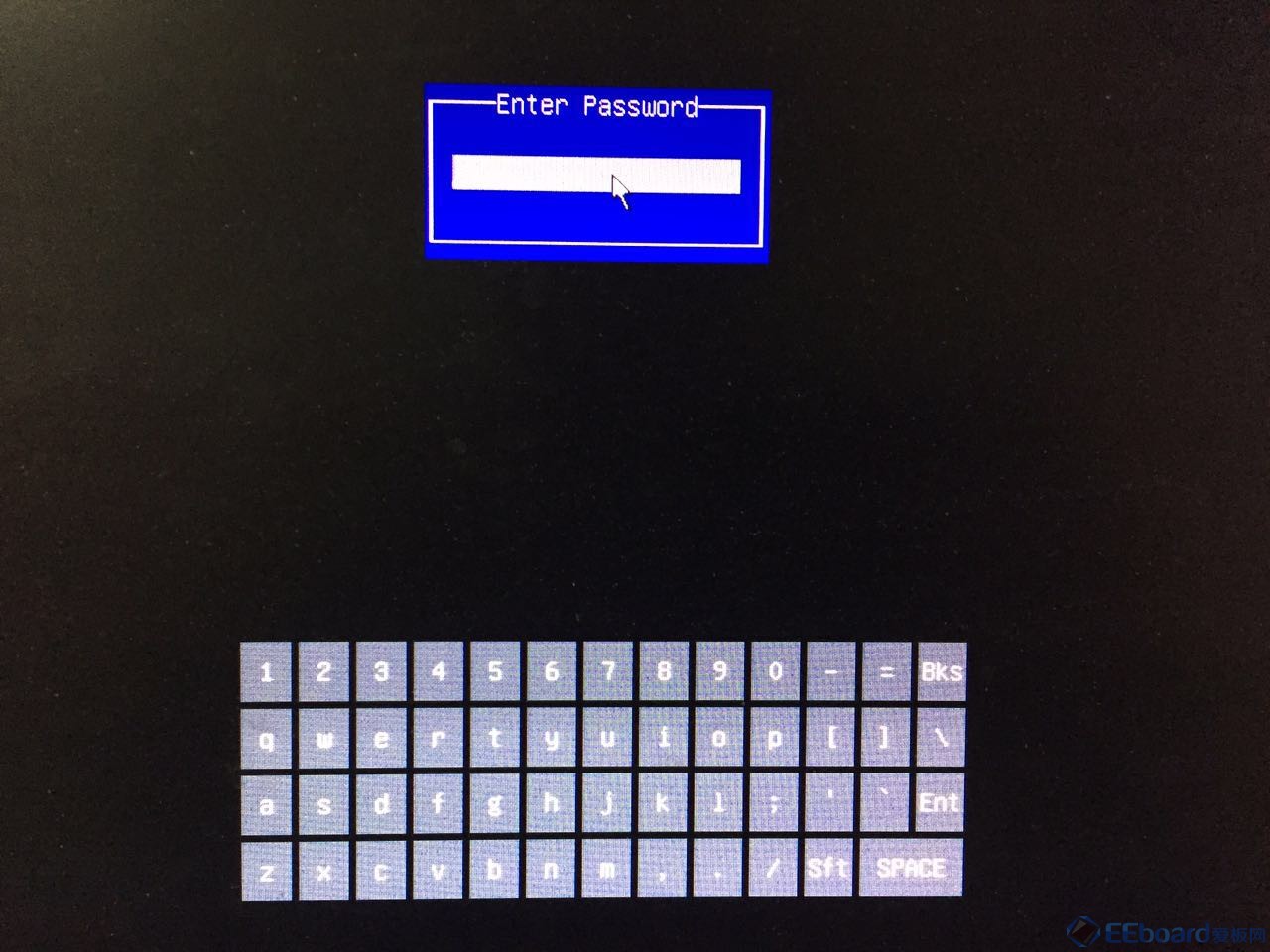
密码是:upassw0rd(切记是零不是o!!!)
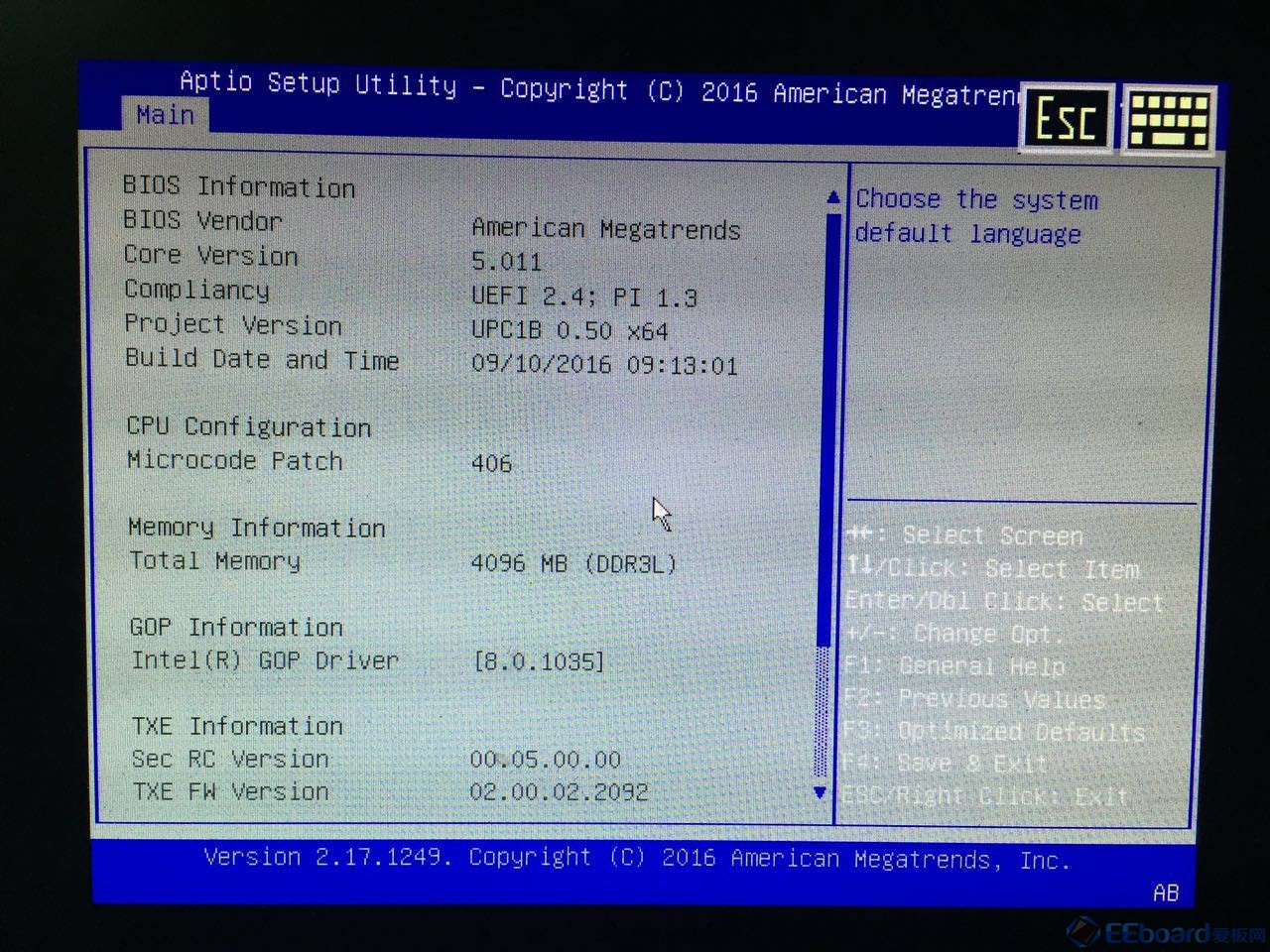
进入BIOS后,显示Main界面,显示板卡的信息(时间,版本,内存等)!!
按ESC键,返回BIOS主界面。
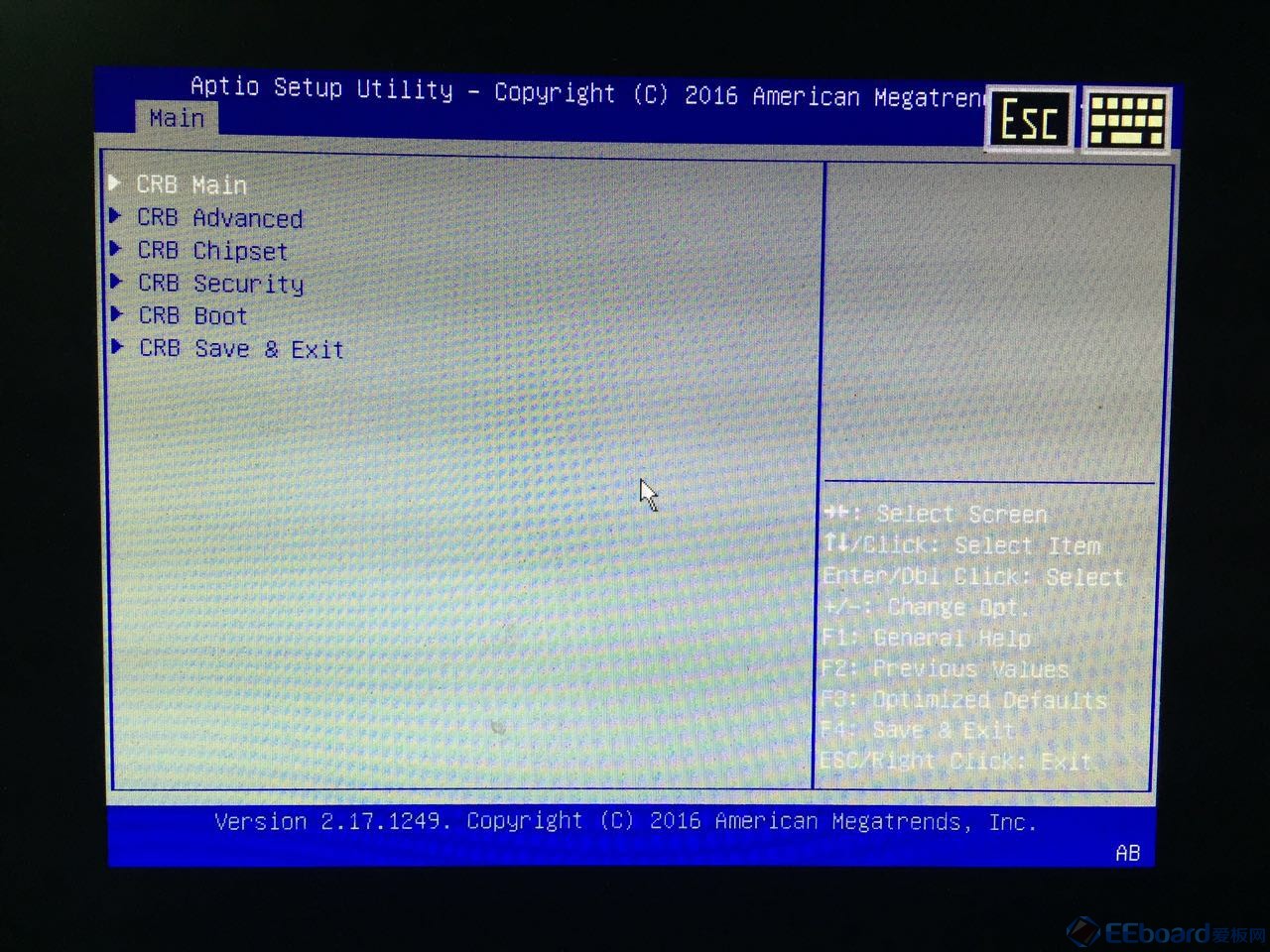
然后选择CRB Boot选项,进入启动设置界面。
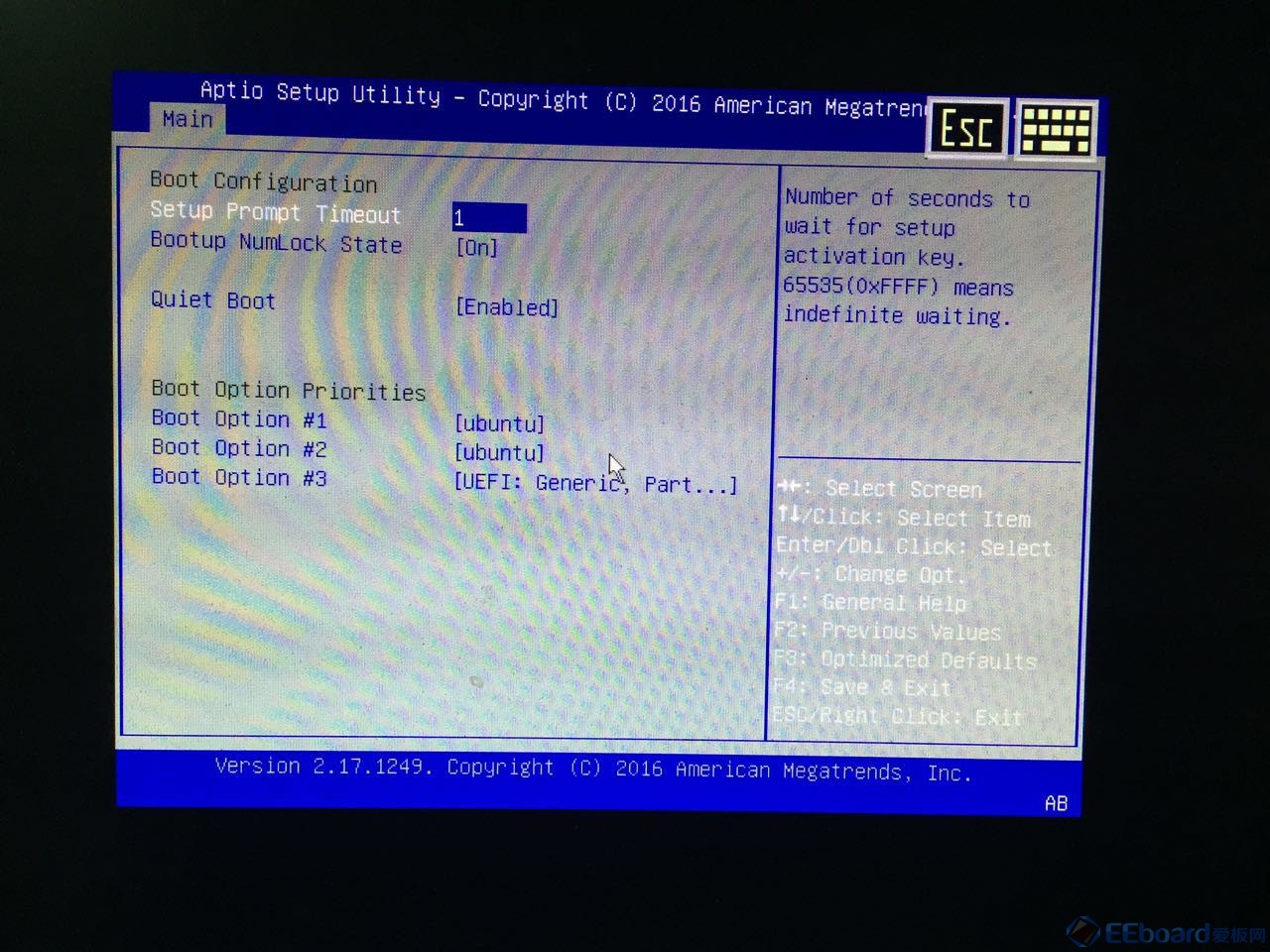
在这儿就可以看到,系统的系统顺序和启动的相关设置(延时、快速启动等)。
键盘上下键,选择Boot Option #1(第一启动项),按下Enter键,进入设置。
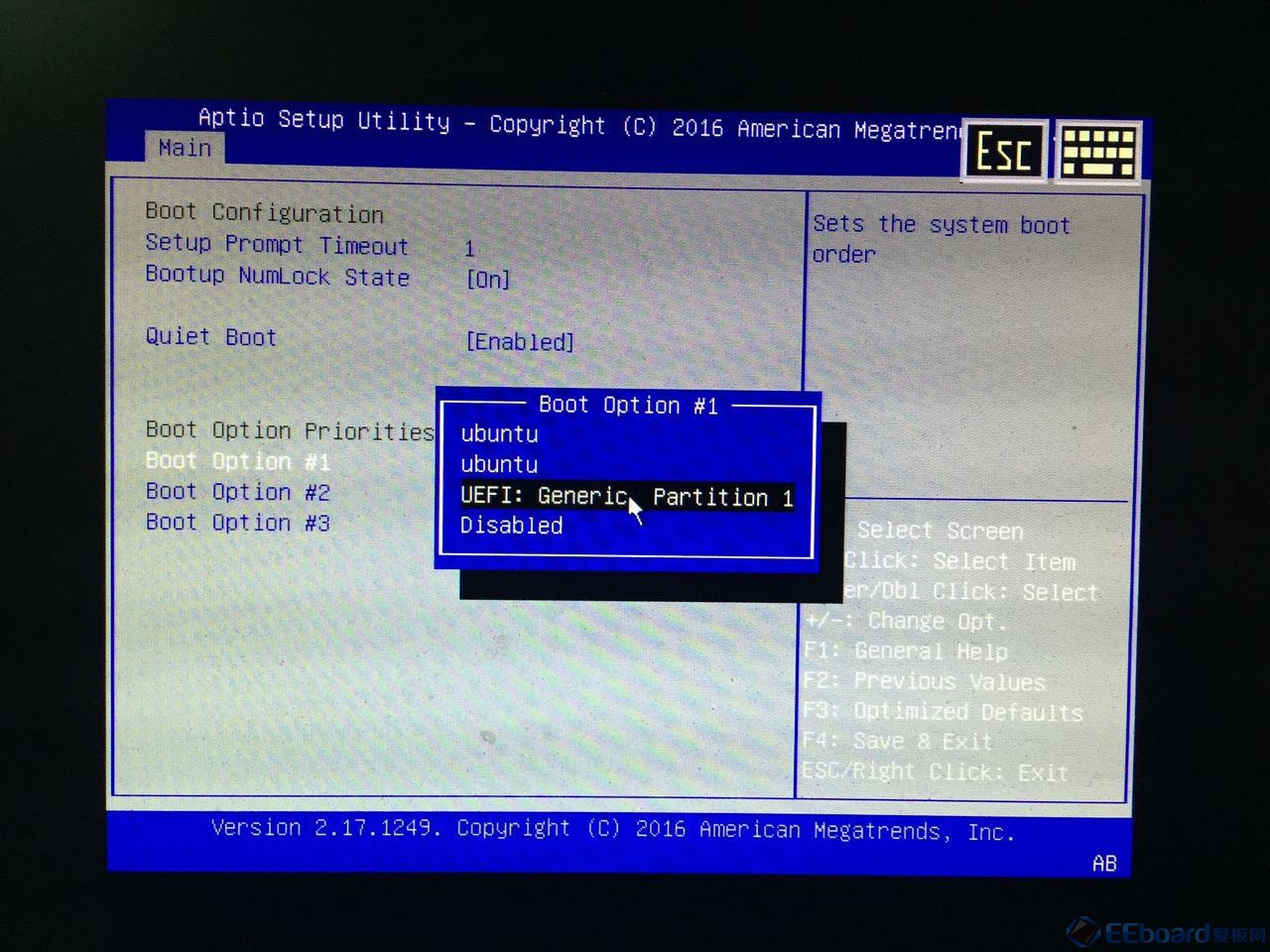
修改启动项为UEFI: Generic Partition (U盘启动)。
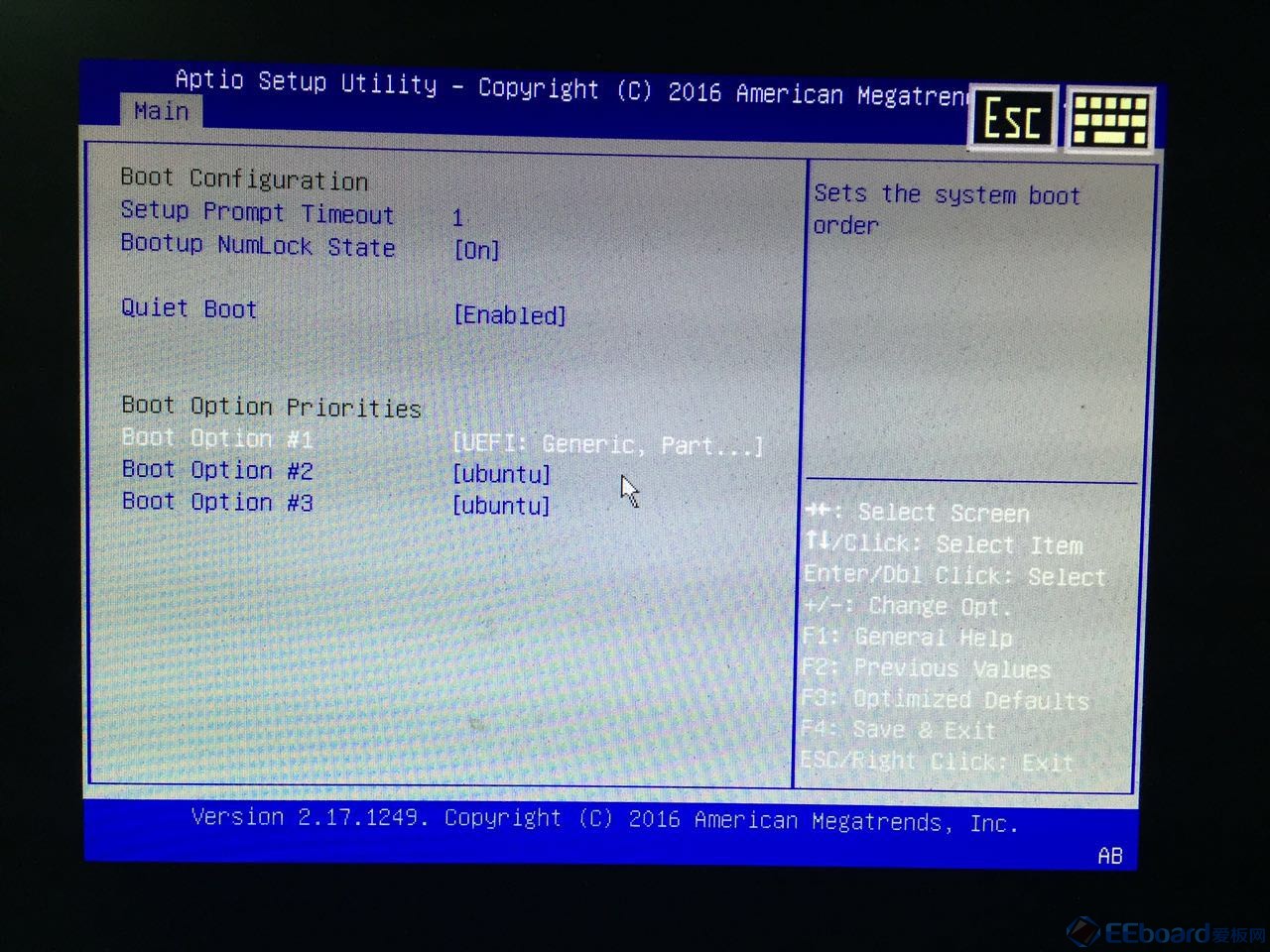
改完就可以看到,启动顺序的变化。
退出CRB Boot设置界面,回到主界面后。
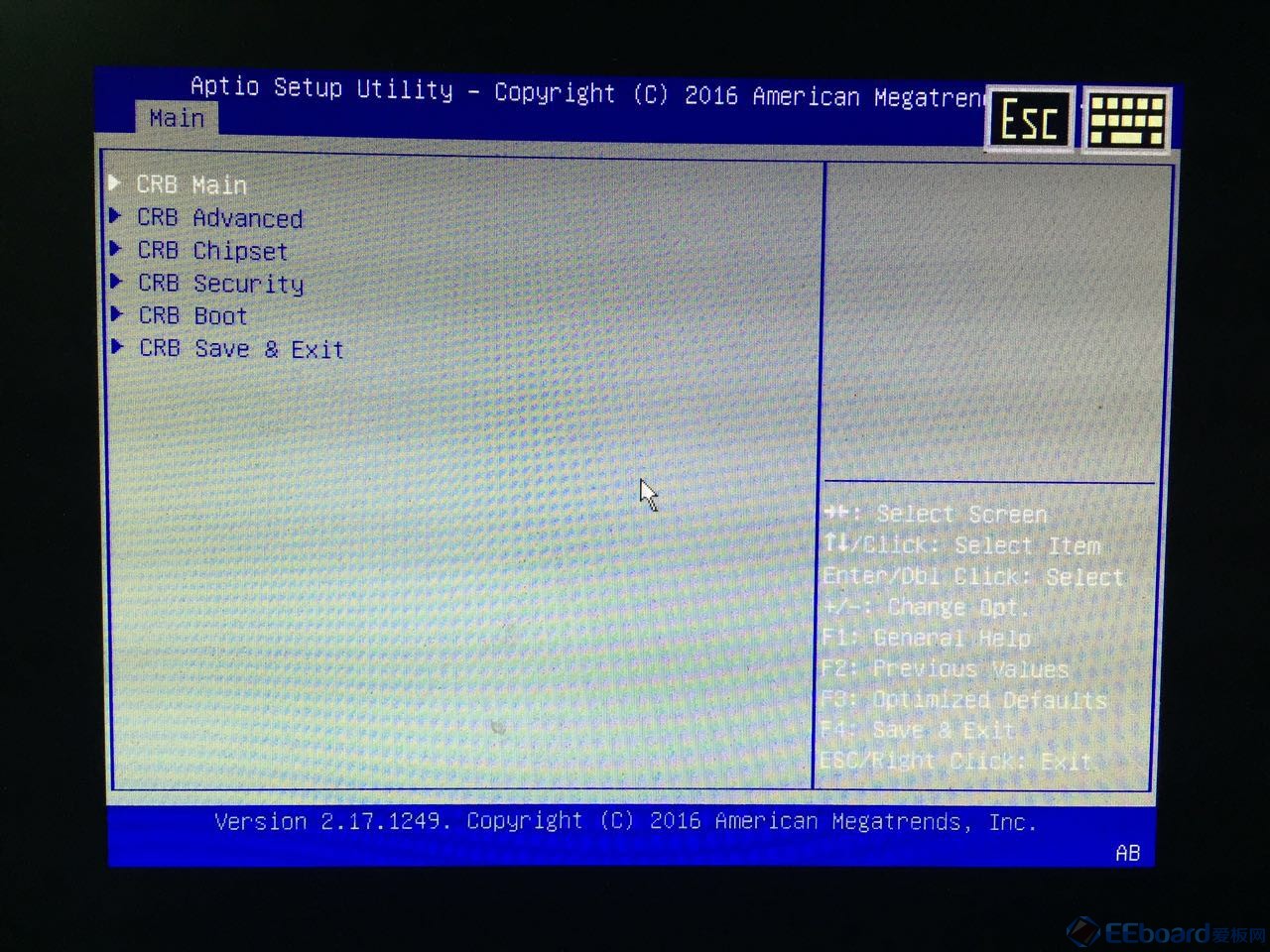
选择CRB Save & Exit,保存设置并退出。
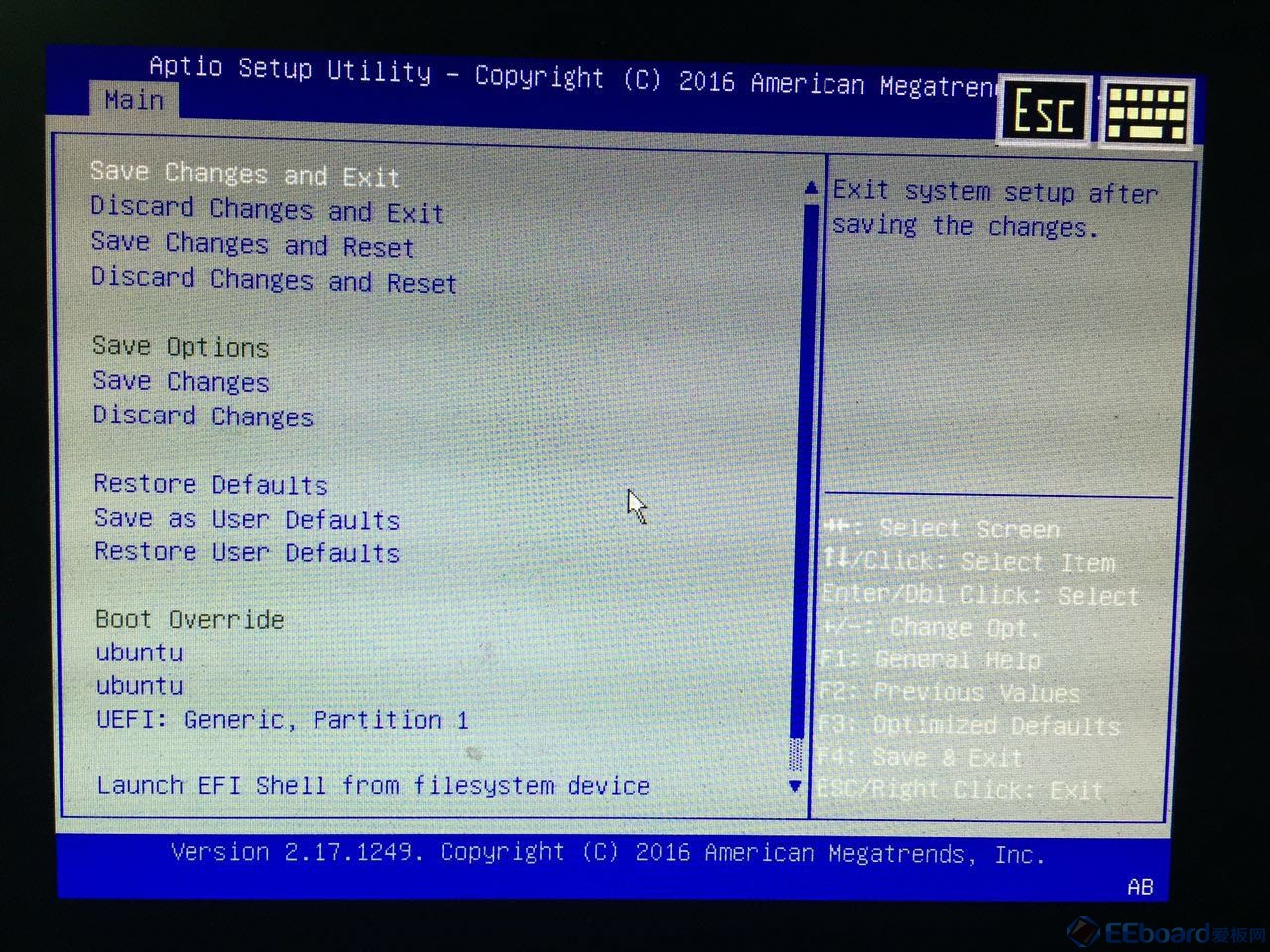
选择YES,按下Enter键就完成设置了。。。
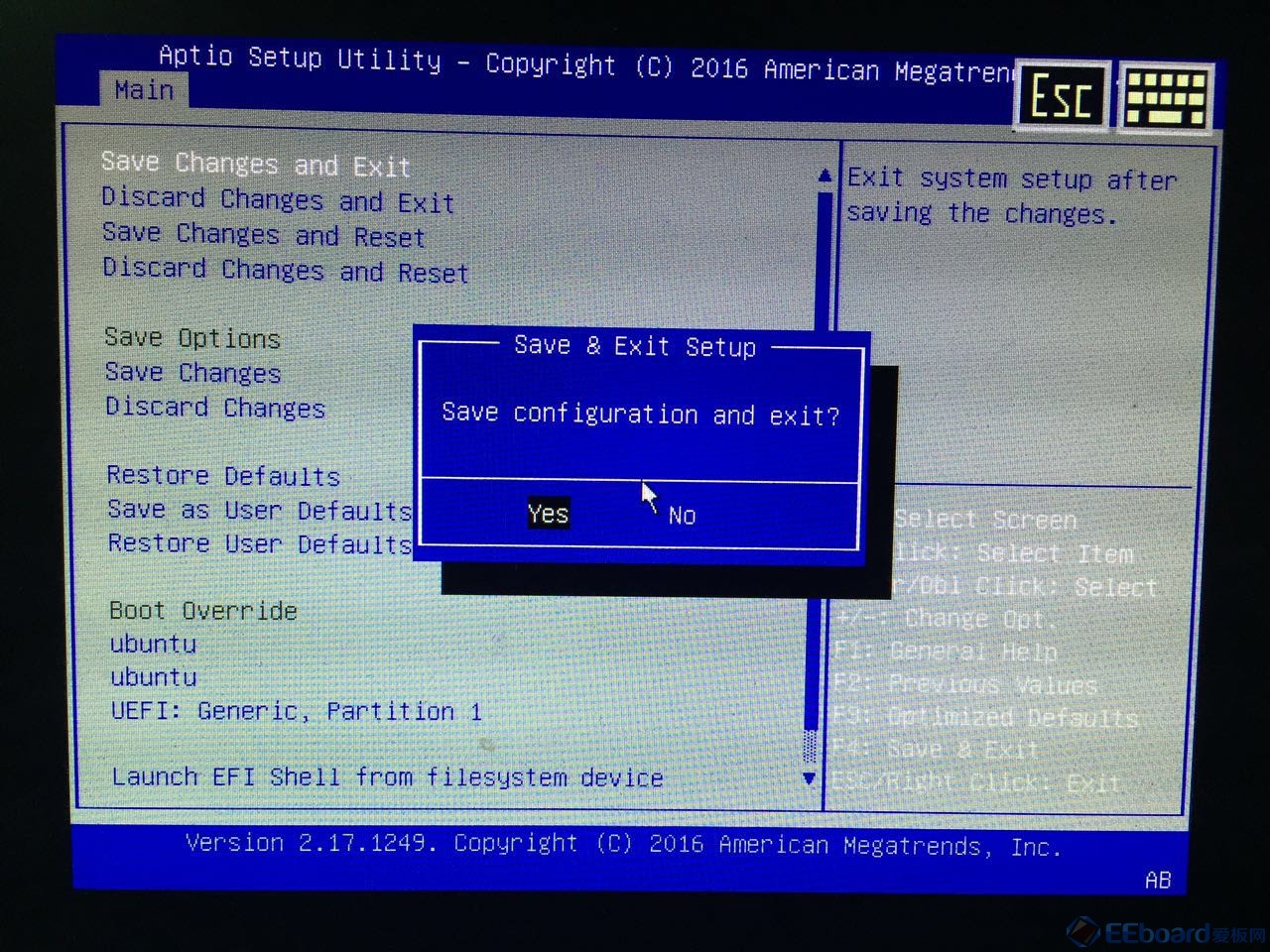
然后UpBoard就自动重启,从U盘启动,并开是安装系统。 |  /2
/2 
 /2
/2 